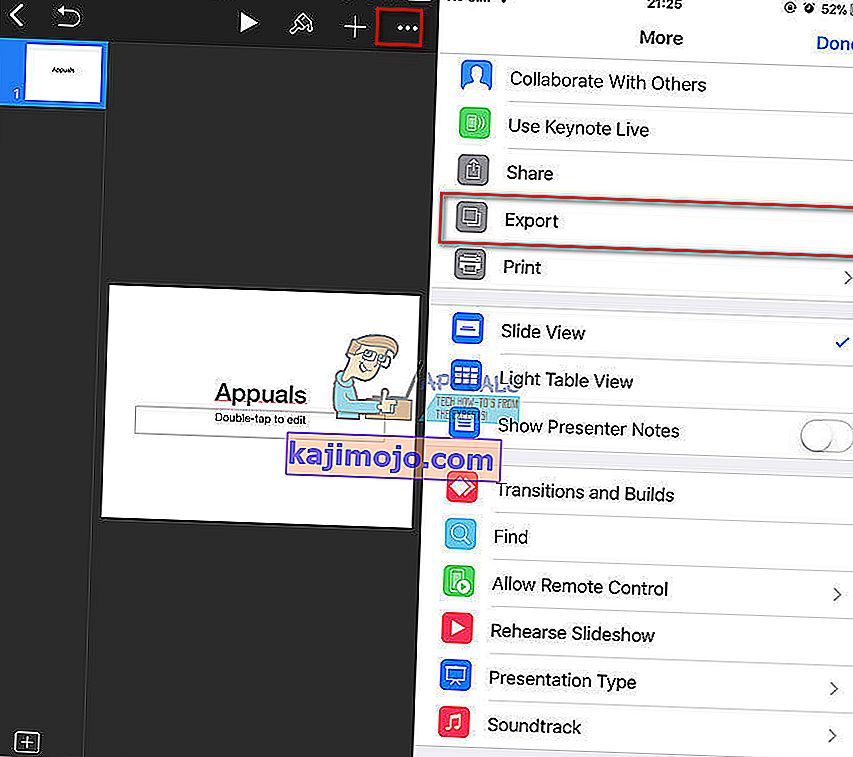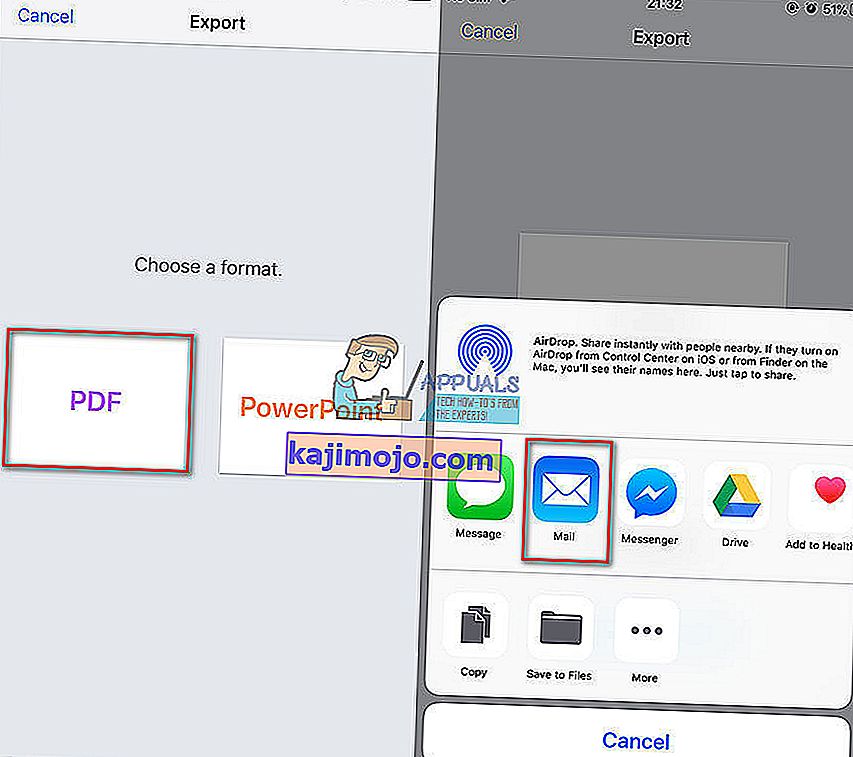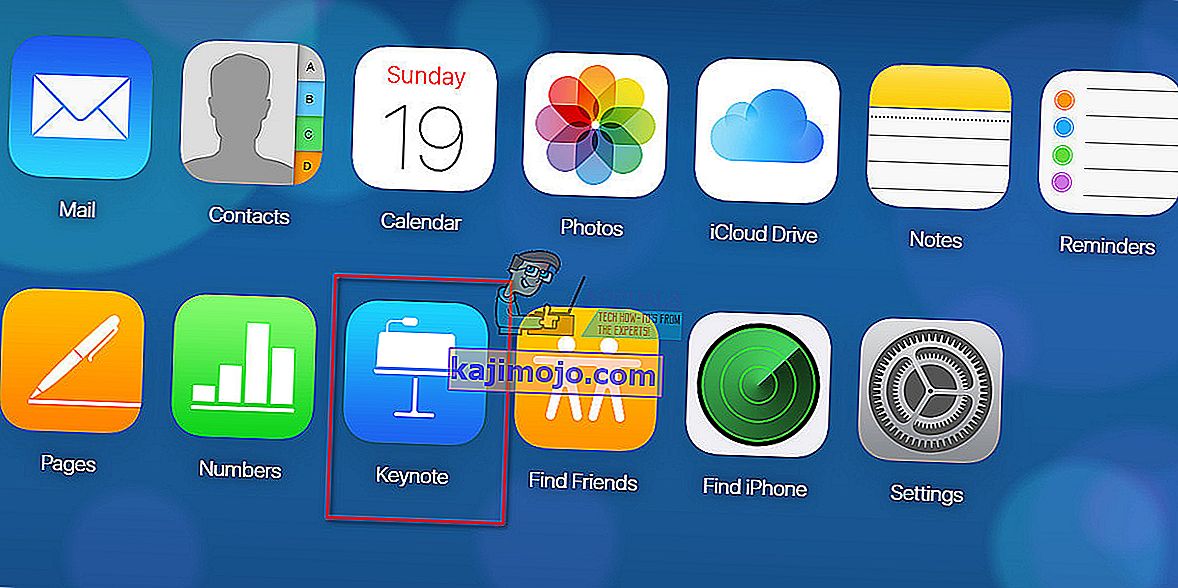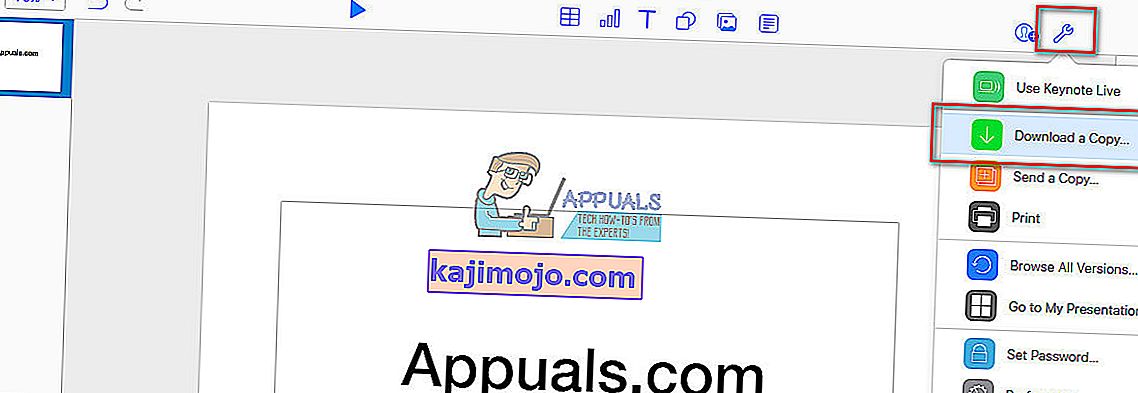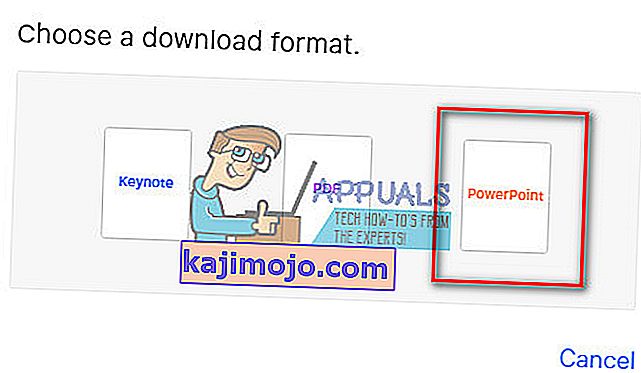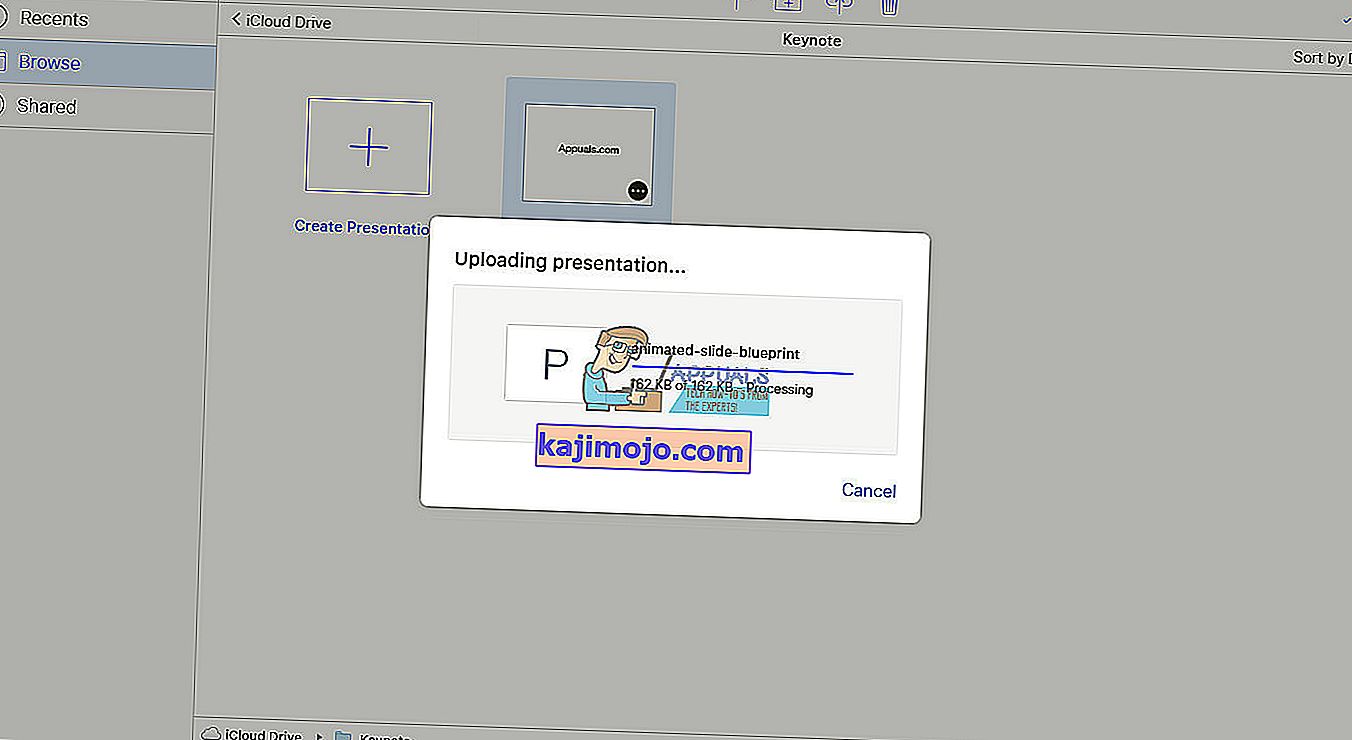Membuat presentasi di Mac atau iPad kami dengan Keynote sangat nyaman saat di rumah atau di perjalanan. Tetapi kemudian, kami mengalami masa-masa sulit ketika kami ingin membukanya di PC Windows kami di tempat kerja menggunakan Powerpoint.
Terkadang hal sebaliknya terjadi. Kami sangat membutuhkan untuk membuka presentasi Powerpoint yang dikirim oleh kolega kami atau kuliah tamu, di iPad atau Mac kami menggunakan Keynote. Selain itu, terkadang kami perlu mengedit presentasi Powerpoint di Keynote.
Apa pun yang perlu Anda lakukan, saya punya kabar baik untuk Anda. Pada artikel ini, saya akan menunjukkan cara mudah cara membuka file Keynote (.key) di PC Windows menggunakan Powerpoint . Selanjutnya, di sini Anda juga dapat mempelajari cara membuka presentasi Powerpoint di macOS dan iOS menggunakan Keynote .
Perangkat lunak Apple untuk presentasi, Keynote mampu membuat presentasi yang menakjubkan di Mac dan Perangkat iOS Anda. Orang-orang suka menggunakan Keynote karena presentasinya sangat menonjol jika dibandingkan dengan yang dibuat pada mitra Microsoft-nya, Powerpoint. Semua presentasi keynote disimpan dalam format Keynote dengan ekstensi .key. Keynote adalah perangkat lunak Apple, dan tersedia secara eksklusif untuk Mac dan iDevices. Jadi, tidak ada versi Windowsnya. Karena Keynote harus dimiliki untuk memutar file Keynote, pengguna Windows tidak dapat memutar presentasi Keynote apa pun. Namun, jika Anda membuat presentasi Keynote dan Anda perlu memigrasikannya ke Powerpoint, Anda dapat melakukannya. Proses konversinya sederhana, dan memungkinkan Anda untuk melihat, memutar, dan mengedit presentasi Keynote di Windows menggunakan Powerpoint.

Cara Mengonversi File Keynote menjadi Presentasi PowerPoint
Ubah Keynote ke presentasi PowerPoint di Mac
- Klik pada Berkas .
- Pilih Ekspor Ke .
- Pilih PowerPoint .
Konversi Keynote ke presentasi PowerPoint di Perangkat iOS
- Sementara di Keynote, panjang - tekan pada Keynote presentasi , dan klik pada Share .
- Pilih Ekspor dari menu.
- Ketuk pada PowerPoint .
Konversi Keynote ke presentasi PowerPoint di iCloud
- Pergi ke
- Pilih Unduh Salinan.
- Pilih PowerPoint.
Cara membuka file Keynote (.key) di PowerPoint
Jika Anda menerima atau membuat presentasi Keynote, ini adalah metode yang dapat Anda lakukan untuk melihat dan mengedit file .key di Windows menggunakan PowerPoint.
- Saat menggunakan Keynote, Anda dapat mengekspor presentasi ke dalam dokumen PowerPoint dengan ekstensi .ppt atau .pptx. Untuk melakukan itu, Pilih File > Ekspor ke PowerPoint , dan hanya itu. Anda memiliki Keynote dalam format PowerPoint.
- Jika Anda menggunakan Keynote di iDevice Anda, gunakan opsi ekspor ke PowerPoint. Buat presentasi di iPad Anda lalu kirimkan melalui email ke akun kerja Anda yang dikonversi ke file PowerPoint, langsung dari iPad Anda.
- Jika Anda tidak memiliki iPad atau Mac dengan Keynote terinstal, dan Anda menerima presentasi Keynote, minta orang tersebut untuk mengekspor file ke dalam presentasi PowerPoint. Setelah itu, beri tahu mereka untuk mengirimi Anda file .ppt atau .pptx di email sehingga Anda dapat mengeditnya di PC Windows Anda.
Cara Mengekspor File Keynote ke Presentasi PowerPoint Menggunakan iPad Anda
Jika Anda membuat presentasi Keynote di iPad, Anda dapat mengirim file langsung ke email Anda dalam format PowerPoint.
- Buka Keynote di iDevice Anda .
- Pilih yang presentasi yang ingin Anda ekspor.
- Ketuk menu 3 titik di sudut kanan atas dan pilih Ekspor .
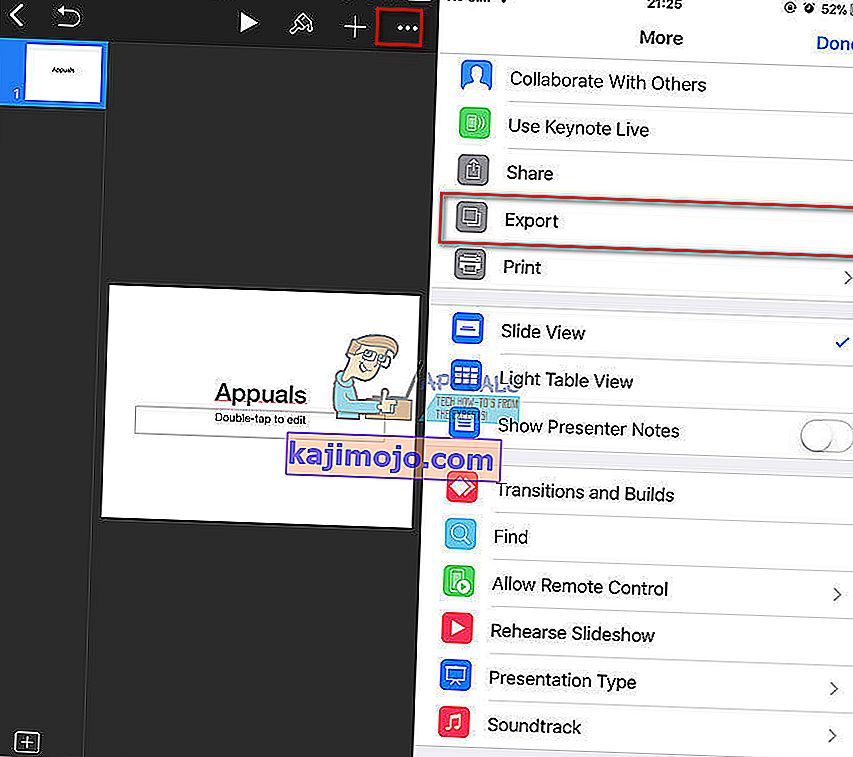
- Pilih PowerPoint .
- Sekarang, pilih bagaimana Anda ingin mengirim file. (melalui Mail, Drive, DropBox, dll.)
- Selesai dengan mengirimkan proses .
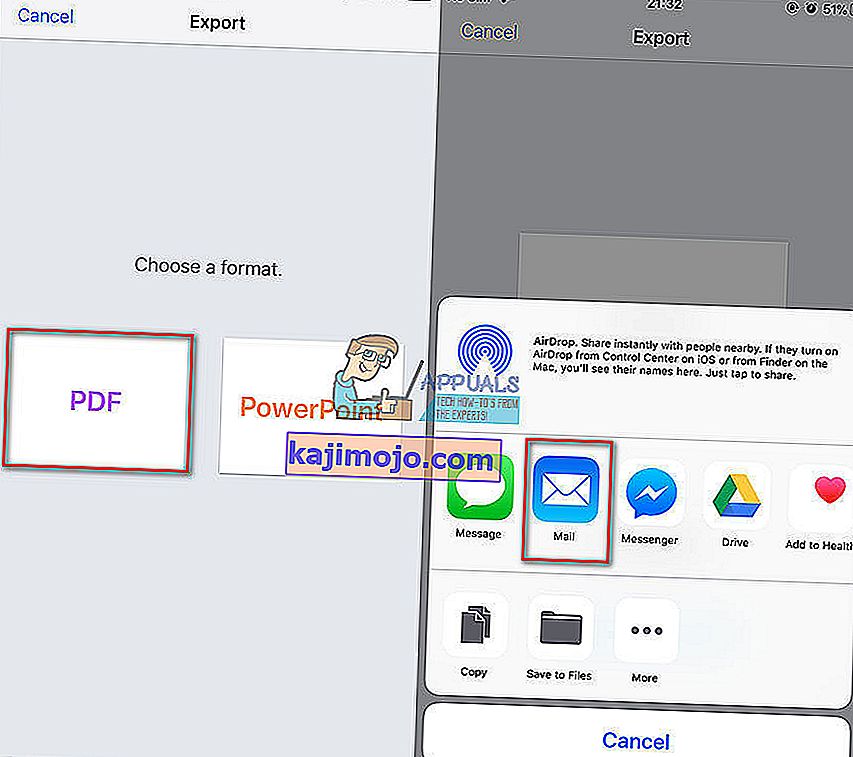
Catatan: Saat mengekspor ke PowerPoint, proses mengganti font yang tidak dikenali dengan font yang dikenali sistemnya. Selain itu, Powerpoint menggantikan transisi dan animasi Keynote Anda dengan yang sebanding dari palet Microsoft.
Cara Membuka file Keynote di PowerPoint Menggunakan iCloud
iCloud adalah layanan yang sangat berguna bagi penggunanya. Ini memungkinkan PC Windows Anda menggunakan iWork. Saat Anda menggunakan iWork di iCloud, Anda dapat mengakses semua presentasi Keynote Anda melalui browser web Mac atau PC . Keynote untuk iCloud memungkinkan Anda untuk membuka, mengedit, dan berbagi file keynote Anda dari komputer Windows mana pun yang terhubung ke internet . Anda juga dapat menggunakan perangkat dengan sistem operasi lain. Satu-satunya yang Anda butuhkan adalah akses internet dan browser web.
Untuk menggunakan Keynote untuk iCloud, masuk ke iCloud.com dan pastikan akun iCloud Anda menggunakan iCloud Drive. Dengan begitu, Keynote untuk iCloud akan dapat mengunduh file .ppt dan .pptx.
Cara Mengonversi Keynote ke Presentasi PowerPoint menggunakan iWork untuk iCloud
- Pergi ke com.
- Masuk menggunakan ID Apple dan kata sandi Anda . Buat sebuah Apel ID jika Anda tidak memiliki satu.
- Di iCloud, buka Keynote .
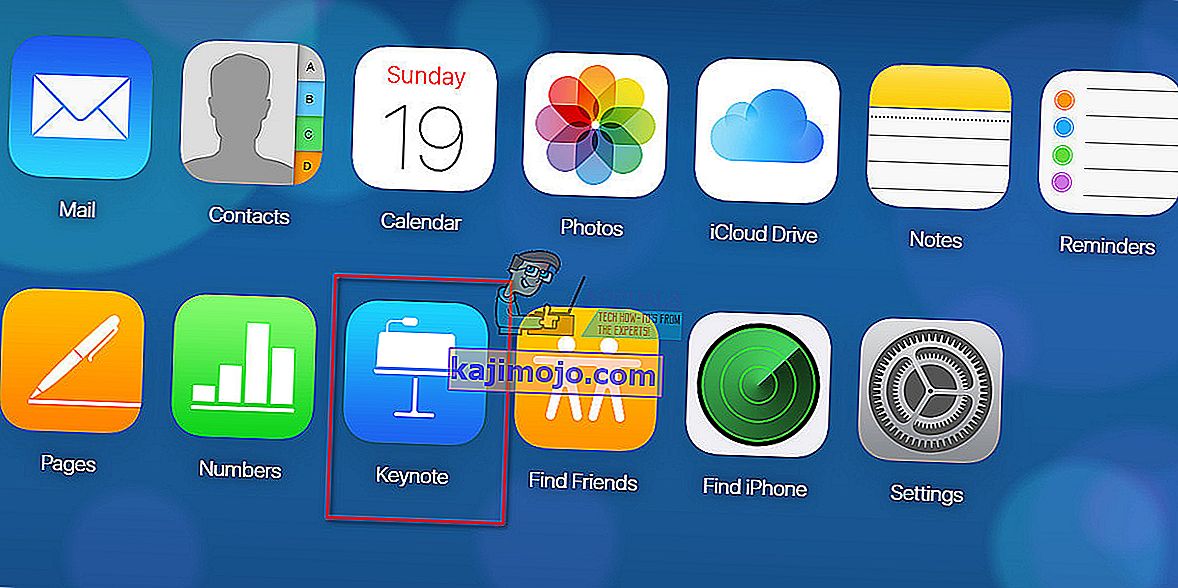
- Klik pada Upload tombol dan pilih Anda Keynote presentasi .

- Klik dua kali pada presentasi Anda.
- Klik ikon dan pilih Unduh Salinan…
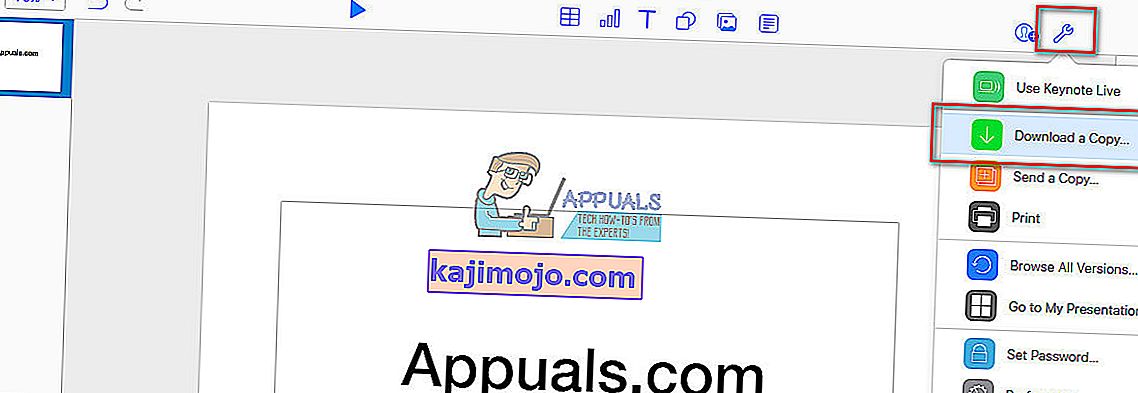
- Pilih PowerPoint .
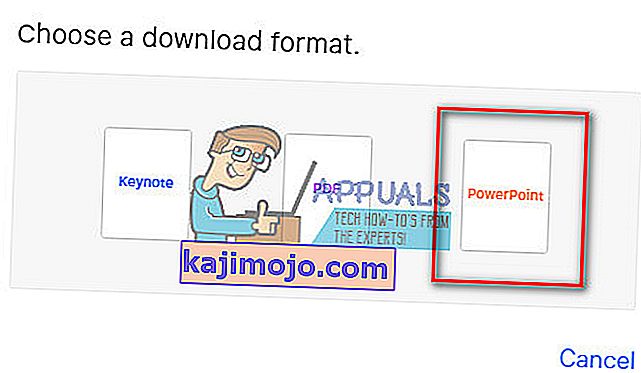
Setelah Anda mengunduh file, buka seperti presentasi PowerPoint lainnya di PC Windows Anda. Dan, yang lebih nyaman adalah setelah Anda selesai mengedit file, Anda dapat menggunakan alat iCloud yang sama ini untuk mengonversi presentasi Anda kembali ke file Keynote.
Cara Menyajikan Keynotes Menggunakan iCloud
iCloud menawarkan Anda pilihan untuk menyajikan presentasi Keynote tanpa mengunduh atau mengonversi file apa pun. Itu sederhana. Anda hanya perlu akses internet dan browser web.
- Buka Anda peramban pilihan.
- Arahkan ke com .
- Buka Keynote .
- Buka presentasi Anda dan klik pada Putar tombol . Itu dia.
Selain itu, iCloud memungkinkan pengeditan presentasi Anda secara online, tanpa perlu mengunduh.
Perhatikan Font Anda
Saat menggunakan Keynote di iCloud, perlu diingat bahwa font Mac lokal Anda tidak akan tersedia. Jadi, saat membuat presentasi di Keynoter untuk Mac atau iCloud, pastikan Anda memilih font sistem yang dibagikan oleh iCloud dan komputer Anda. Jika Anda menyertakan font lokal, iCloud akan menggantinya dengan font sistem. Selain itu, bergantung pada koneksi internet Anda, saat menggunakan Keynote di iCloud, beberapa animasi mungkin tidak dapat diputar dengan lancar.
Namun, jika Anda mengkhawatirkan animasi dan font, Anda dapat menyimpan file sebagai film QuickTime. Begitulah cara Anda menyimpan semua efek dan font yang sama. Jika Anda menggunakan metode ini, perlu diingat bahwa presentasi Anda hanya dapat dilihat, tanpa opsi untuk mengubah atau mengedit sesuatu. Selain itu, pastikan Anda telah menginstal Quicktime di PC Windows yang Anda gunakan.
Menampilkan Presentasi Keynote Menggunakan iPad
Jika Anda memiliki iPad, Anda dapat menggunakannya untuk memutar file Keynote Anda di rapat bisnis, di ruang kelas, atau bahkan di presentasi yang lebih besar. Jika Anda menggunakan layar besar atau proyektor, Anda perlu menggunakan input proyektor yang tepat untuk iPad. Anda juga memerlukan konverter Lightning-ke-VGA agar iPad dapat disambungkan ke layar atau proyektor . iPad memiliki keunggulan tambahan dalam hal presentasi. Mereka memiliki anotasi di layar yang mudah tepat di atas slide Keynote.

Ingin Mengonversi Presentasi PowerPoint ke Keynote? Begini Caranya
Mengimpor presentasi Microsoft PowerPoint Anda ke Keynote tidak pernah semudah ini. Keynote sekarang mendukung banyak fitur PowerPoint. Anda dapat menggunakannya untuk berkomentar, melakukan pemformatan bersyarat, dan bahkan membuat bagan gelembung pada presentasi PowerPoint.
Keynote membuat tampilan dan mengedit presentasi PowerPoint menjadi sangat sederhana. Cukup buka perangkat lunak Keynote di Mac Anda, pilih impor file yang sudah ada, dan navigasikan ke presentasi PowerPoint Anda . Anda dapat membuka ekstensi file .ppt serta .pptx.
Cara Membuka File PowerPoint Menggunakan Keynote untuk iCloud
- Buka browser web Anda , ketik com , dan login dengan ID Apple Anda .
- Buka Keynote .
- Tarik presentasi PowerPoint Anda ke dalam Keynote Anda juga dapat mengklik yang meng-upload tombol dan pilih yang file yang ingin Anda upload.
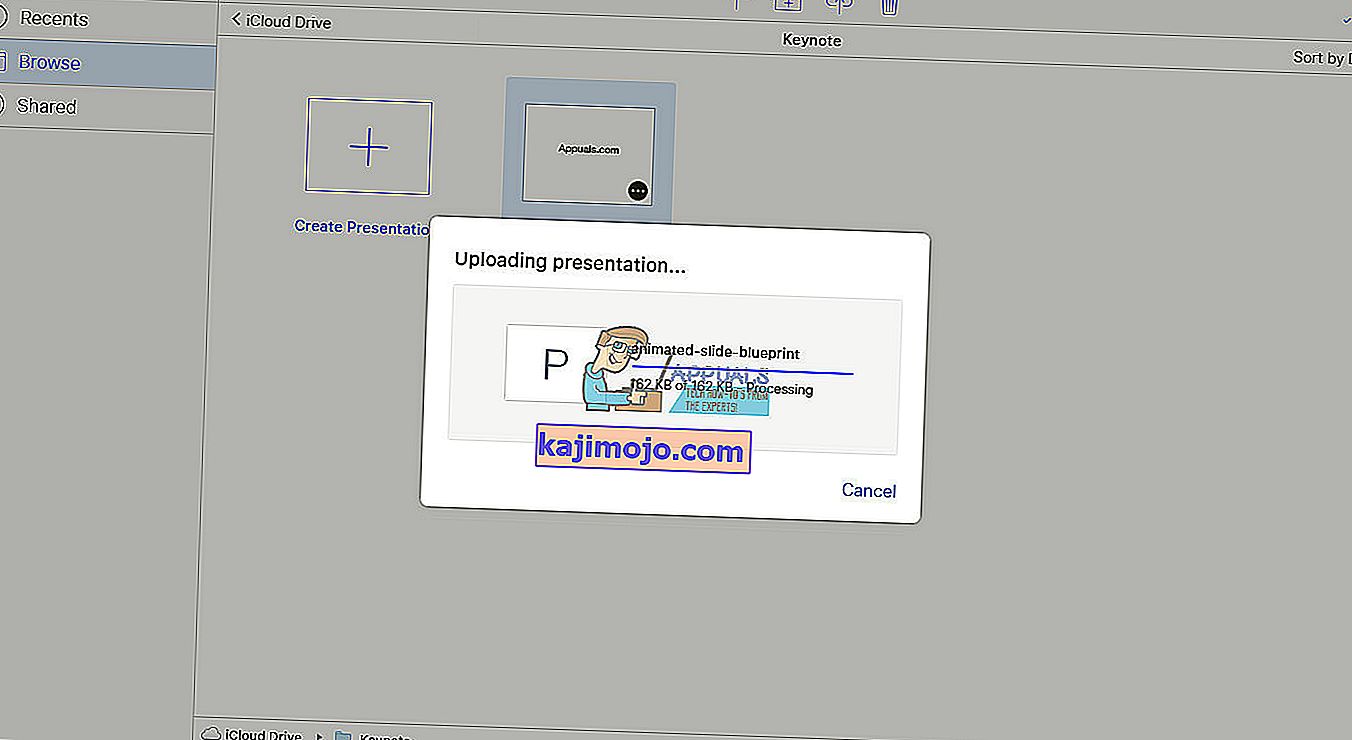
- Tunggu sementara presentasi PowerPoint Anda diunggah di iCloud .
Cara Membuka Presentasi PowerPoint di iPad Anda
- Kirim Anda PowerPoint presentasi untuk Anda iPad . (Unggah ke iCloud, Google Drive, Dropbox, atau kirimkan ke email Anda)
- Cari yang lampiran Anda baru saja dikirim pada Anda iPad , dan membuka itu .
- Tekan pada Share tombol dan pilih Copy ke Keynote .
- IPad Anda akan secara otomatis mengonversi dan mengimpor file ke Keynote .
Setelah presentasi terbuka, Anda mungkin mendapatkan pesan yang memberi tahu Anda bahwa file terakhir kali diedit di aplikasi yang berbeda dari versi Keynote terbaru. Selain itu, ini mungkin memberi tahu Anda bahwa Keynote tidak mendukung beberapa aspek presentasi. Dan terakhir, Keynote akan memberi tahu Anda penggantian apa pun yang mungkin dilakukannya untuk hal-hal seperti animasi atau font.
Kata-Kata Terakhir
Memiliki opsi untuk membuka dan mengedit presentasi Keynote dan PowerPoint di Mac dan PC sangatlah nyaman dan dibutuhkan dalam banyak situasi. Gunakan metode ini untuk mendapatkan yang terbaik dari kedua dunia, Keynote Apple dan PowerPoint Microsoft.